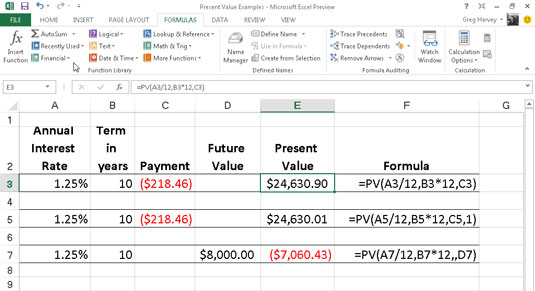PV (Present Value)-funksjonen i Excel 2013 finnes på finansknappens rullegardinmeny på båndets formler-fane (Alt+MI). PV-funksjonen returnerer nåverdien av en investering, som er det totale beløpet som en serie fremtidige betalinger er verdt for øyeblikket.
Syntaksen til PV-funksjonen er som følger:
=PV(rate,nper,pmt,[fv],[type])
De fv og typen argumenter er valgfrie argumenter i funksjonen (indikert ved hakeparenteser). Den fv argumentet er den fremtidige verdien eller kontantbeholdning som du vil ha etter at den siste betalingen. Hvis du utelater fv- argumentet, antar Excel en fremtidig verdi på null (0).
Den typen argumentet angir om betalingen skjer ved begynnelsen eller slutten av perioden: Tast 0 (eller utelate den typen argument) når betalingen skjer ved slutten av perioden, og bruk 1 når det er gjort i begynnelsen av perioden.
Figuren inneholder flere eksempler på bruk av PV-funksjonen. Alle tre PV-funksjonene bruker samme årlige prosentsats på 1,25 prosent og løpetid på 10 år. Fordi betalinger gjøres månedlig, konverterer hver funksjon disse årlige tallene til månedlige.
For eksempel, i PV-funksjonen i celle E3, konverteres den årlige renten i celle A3 til en månedlig rente ved å dele på 12 (A3/12). Årsterminen i celle B3 konverteres til tilsvarende månedlige perioder ved å multiplisere med 12 (B3 x 12).
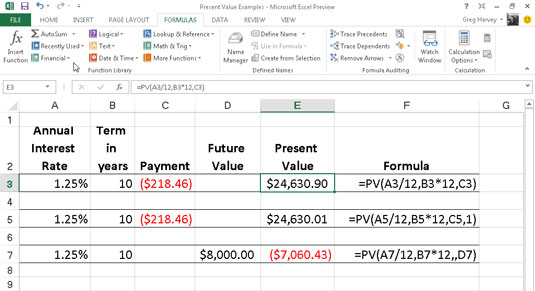
Merk at selv om PV-funksjonene i cellene E3 og E5 bruker argumentene rate, nper og pmt ($218,46), er resultatene litt forskjellige.
Dette er forårsaket av forskjellen i typen argument i de to funksjoner: PV-funksjonen i cellen E3 forutsetter at hver betaling gjøres ved slutten av perioden (den typen argumentet er 0 når den er utelatt), mens den PV funksjon i celle E5 forutsetter at hver betaling skjer ved begynnelsen av perioden (angitt med en typen argument av 1).
Når betalingen foretas i begynnelsen av perioden, er nåverdien av denne investeringen $0,89 høyere enn når betalingen foretas ved slutten av perioden, noe som reflekterer påløpte renter i løpet av den siste perioden.
Det tredje eksemplet i celle E7 bruker PV-funksjonen med et fv- argument i stedet for pmt- argumentet. I dette eksemplet sier PV-funksjonen at du må betale månedlige innbetalinger på $7 060,43 i en 10-årsperiode for å realisere en kontantbalanse på $8 000, forutsatt at investeringen ga en konstant årlig rente på 1 1/4 prosent.
Merk at når du bruker PV-funksjonen med fv- argumentet i stedet for pmt- argumentet, må du likevel angi posisjonen til pmt- argumentet i funksjonen med komma (dermed de to kommaene på rad i funksjonen) slik at Excel ikke Ikke forveksle fv- argumentet ditt med pmt- argumentet.